Biri olarak en popüler video akış platformları Çevrimiçi ortamda vlog'unuzun, komedi skeçinizin veya müzik videonuzun birisi tarafından görülmesini istiyorsanız, onu YouTube'a yüklemek şarttır. Akış sahnesinde yeni olanlar, YouTube'a nasıl video yükleneceğini merak ediyor olabilir. Sadece dört kolay adımda bunu nasıl yapacağınızı burada bulabilirsiniz.
İçindekiler
- 1. Adım: Hesabınızda oturum açın
- Adım 2: Oluştur düğmesine tıklayın
- 3. Adım: Videonuzu yükleyin ve video ayarlarınızı seçin
- 4. Adım: Video yönetimi
Not: Bu kılavuz için YouTube/Google hesabınızı zaten oluşturduğunuzu varsayacağız. Sıfırdan başlayanların bunu yapması gerekecek olsa da, kurulum ve özelleştirmeyle ilgili olan ve bu kılavuzun kapsamına girmeyen birçok unsur vardır.
Önerilen Videolar
1. Adım: Hesabınızda oturum açın

Şuraya gidin: YouTube ana sayfası veya YouTube Stüdyosu ve tıklayın Kayıt olmak sağ üst köşedeki bağlantı. Kullandığınız cihazla ilişkili birden fazla hesabınız varsa uygun olanı seçin. Şifrenizi girin ve ana YouTube sayfasına geri döneceksiniz.
Video önerileri açısından durum biraz farklı görünebilir ancak endişelenmeyin; artık ilk videonuzu yükleme yolundasınız.
YouTube'un kullanıcıları Android mobil uygulama hesaplarına giriş yapmalı ve Yaratmak simgesi (daire içindeki artı işareti). Sonra: Seç Video yüklemek. Cihazınızdan bir video seçin. Videonuzu düzenleyin ve bir sonraki ekranda formu doldurun. Maviyi seç Sonraki düğme. İki açılır menüden hedef kitle ayarlarınızı seçin. Daha sonra maviyi seçin Yüklemek düğme.
Apple iOS kullanıcılarının şunları yapması gerekir: Yaratmak simge. Cihazınızdan video yüklemenize olanak tanıyan seçeneği seçin. Videonuzu istediğiniz gibi düzenleyin ve ardından öğesine dokunun. Sonraki. Videonuzun bilgilerini doldurun. Hedef kitle ayarlarınızı seçin. Sonra seçin Yüklemek.
Adım 2: Oluştur düğmesine tıklayın
Bir sonraki adım ilkinden bile daha kısadır. Tıkla Yaratmak düğmesi — artı işaretli bir kamerayla temsil edilen sağ üst köşede bulunur — ardından Video yükle. Bu sizi, yaklaşmakta olan viral duygunuzu yükleme sürecinde yönlendirecek özel bir yükleme sayfasına götürecektir.
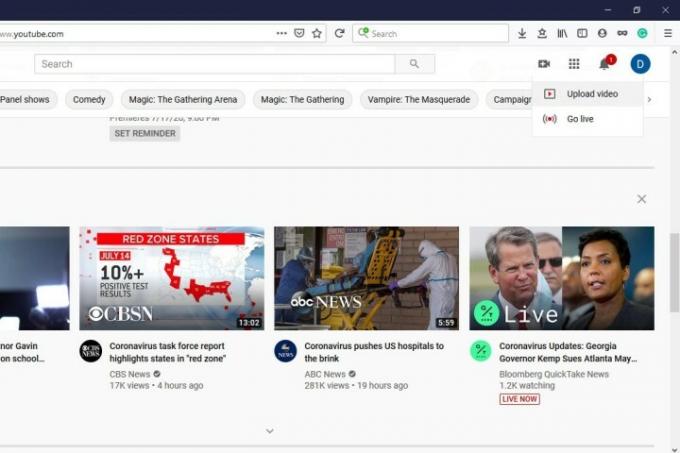
3. Adım: Videonuzu yükleyin ve video ayarlarınızı seçin

Videoları Yükle sayfası bilgisayarınızdan video dosyasını seçmenizi sağlar ( Dosyaları Seçin düğmesi) veya bunları yüklemek için sürükleyip bırakın. Dosyalarınızı yükledikten sonra YouTube, videonuzu özelleştirme konusunda size seçim yapabileceğiniz birkaç farklı seçenek sunar ve bunların hepsi dikkate alınmaya değerdir.
Yüklemek istediğiniz videoyu seçtikten sonra adlı yeni bir ekrana geçeceksiniz. Detaylar. Burada videonuzun ayrıntılarını dolduracak ve bazı seçenekleri seçmeye başlayacaksınız. Detaylar Bu bölüm, videonuza bir ad vereceğiniz, bir açıklama yazacağınız, bunun için bir küçük resim seçeceğiniz ve ayrıca hedef kitlenizi ve yaş sınırlaması seçeneklerinizi seçeceğiniz yerdir. Burada işiniz bittiğinde, tıklayın Sonraki.
Video Öğeleri bölümünün altında videonuza bitiş ekranları veya kartlar gibi isteğe bağlı öğeler eklemeyi seçebilirsiniz. Bu tür öğeler diğer içeriğinizin tanıtımına yardımcı olabilir. Tıklamak Sonraki öğelerinizi seçmeyi tamamladığınızda.
Görünürlük bölümü, videonuzun ne zaman yayınlanacağını ve onu kimlerin izleyeceğini seçmenize olanak tanır. Altında Kaydet veya Yayınlaüç görünürlük seçeneği arasından seçim yapabilirsiniz: Özel, Liste Dışı, veya Halk. Özel bu, onu yalnızca sizin ve paylaşmayı seçtiğiniz kişilerin görebileceği anlamına gelir. Liste dışı Bu, eğer bağlantıya sahiplerse insanların onu izleyebileceği anlamına gelir. Sadece sitede görünmeyecek. Halk herkesin izleyebileceği anlamına gelir. Ayrıca seçebilirsiniz Takvim Videonun herkese açık olmasını istediğiniz tarihi seçin. Seçeneklerinizi seçtikten sonra, Kaydetmek veya Yayınla bitirmek için düğmeye basın (bu düğmenin ne söyleyeceği görünürlük ayarlarınıza bağlıdır).
4. Adım: Video yönetimi
Yaklaşık bir dakika bekledikten sonra yüklendiğinizi fark edeceksiniz. Gösterge Paneli. Seçme İçerik Ekranınızın sol tarafındaki menüden. Bunu yapmak, kitaplığınıza yüklediğiniz her videoyu görüntülemenizi sağlayacaktır. Ayrıca her videonun izlenme sayısını ve diğer yararlı istatistikleri de gözlemleyebileceksiniz. Düzenlemeye başlamak istediğiniz videoyu bulun ve solundaki onay kutusunu tıklayın.
Buradan seçin Düzenlemek. Videonuzun çeşitli öğelerine uygulamak için 13'ten fazla düzenleme seçeneği içeren bir açılır menü göreceksiniz. Başlığı, özet açıklamasını, etiketleri ve hatta genel ayarlarını değiştirebilirsiniz.
Ayrıca şunları da seçebilirsiniz: Oynatma listesine ekle veya Daha fazla hareket. Oynatma listesine ekle seçtiğiniz videoyu mevcut oynatma listelerinizden birine eklemenizi sağlar veya seçtiğiniz video için kolayca yeni bir oynatma listesi oluşturabilirsiniz. Tıklama Daha fazla hareket seçtiğiniz videoları indirmenize veya kalıcı olarak kaldırmanıza olanak tanır.
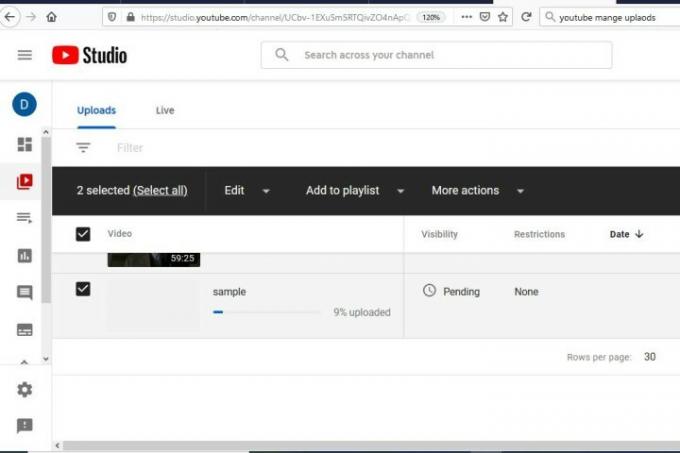
Gerçekten hepsi bu, millet. Artık nasıl yapılacağını biliyorsun YouTube'a video yükleme beşten az kolay adımda.
Editörlerin Önerileri
- Google Haritalar nasıl kullanılır?
- OBS ile YouTube'da canlı yayın nasıl yapılır
- İkonik YouTube videosunun sona erdiğine ilişkin raporlar abartılı olabilir
- YouTube adınızı nasıl değiştirirsiniz?
- Bunlar YouTube'da en çok beğenilen 10 video
Yaşam tarzınızı yükseltinDigital Trends, en son haberler, eğlenceli ürün incelemeleri, anlayışlı başyazılar ve türünün tek örneği olan ön bakışlarla okuyucuların teknolojinin hızlı tempolu dünyasını takip etmelerine yardımcı olur.




